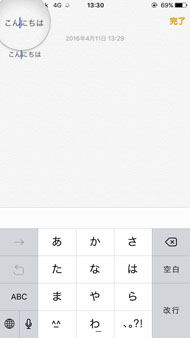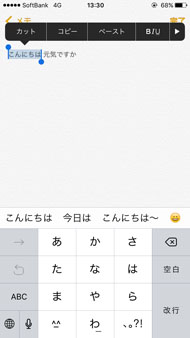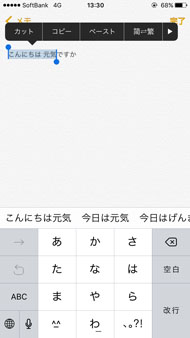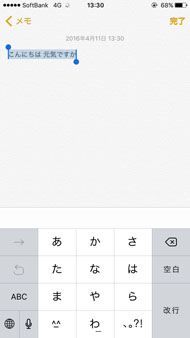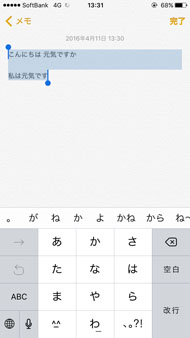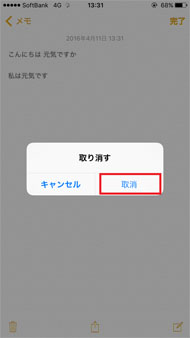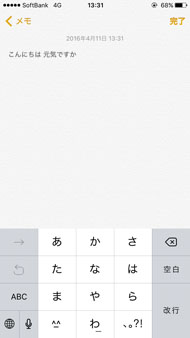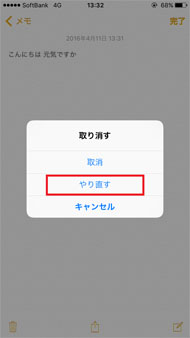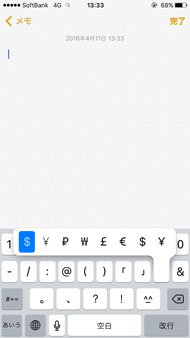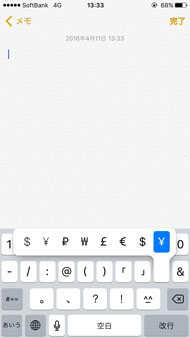iPhoneの文字入力を超快適にする小技まとめ(iOS 9.3版)(2/2 ページ)
3:余計な設定は不要 知って得する小技集
予測変換のリセットや単語の登録などは事前の設定や複数の操作が必要だが、余計な設定が一切不要な小技もある。ここでは、コピー&ペーストを快適にするテキストの範囲選択方法や、タップ操作なしで入力をやり直す方法、簡単にドイツ語やフランス語などの特殊文字を入力する方法の3つを紹介したい。
まずは、コピー&ペーストをしやすくするテキストの範囲選択の小技だ。入力した文字をコピーまたはカット&ペーストする際に、なかなか思い通りに範囲を選択できないことがあるが、実はタップの仕方によって選択範囲を変えることができる。画面を長押しして指をスライドさせるとそのままカーソルを操作でき、テキストをダブルタップすると単語単位での範囲選択が可能となる。
任意の範囲でテキストを選択する際は、ダブルタップで単語を選ぶか、テキストを長押しして「選択」を選んだあと、そのまま指を離さずに横にスライドさせることで範囲を指定できる。2本指でタップすると、段落ごと選択できる。2本指で長押しすると、2本指で挟んだ範囲全てを選択できる。長文のコピーの際に重宝する小技だ。1本指と2本指を使い分けることが、範囲選択の肝となる。
次に、タップ操作なしで入力をやり直す方法だ。テキストを入力したあと、端末本体を振ることで直前の入力を取り消すことができる。「取消」をタップすると直前の入力を取り消せるほか、もう一度端末を振って「やり直す」を選ぶと、取り消した内容を修復することも可能だ。
最後に、ドイツ語やフランス語などの特殊文字だ。ブラウザ検索や顔文字の作成などで使う機会はあるだろう。これらの文字は、英語キーボードで対応する各キーを長押しするだけで入力可能だ。「¥」キー長押しで、ドルやユーロといった他国の通貨も入力できて便利だ。
関連記事
 予想を超えたSiriさんのすごい反応5選
予想を超えたSiriさんのすごい反応5選
検索だけではない、Siriとの日常。 “迷回答”ベスト5選を紹介します。 見分けがつかない「iPhone SE」と「5s」を見分けるたった1つの方法
見分けがつかない「iPhone SE」と「5s」を見分けるたった1つの方法
iPhone SEとiPhone 5sは正直見分けがつきません。でもそれではSEを買った人が周囲にそれとなく自慢できないのです。 動画で検証:iPhone SEと6sの指紋認証、速度はどれだけ違う?
動画で検証:iPhone SEと6sの指紋認証、速度はどれだけ違う?
iPhone SEに搭載されているのは、最新版ではない「第1世代Touch ID」。iPhone 6sなどに採用されている第2世代と比べて、どれくらい認証速度に差があるのか試してみた。 iPhoneの「Safari」が便利になる小技7選(iOS 9.3版)
iPhoneの「Safari」が便利になる小技7選(iOS 9.3版)
脱初心者!スマホの使いこなすためのコツを紹介します。 iPhoneのホーム画面を活用する方法7選(iOS 9.3版)
iPhoneのホーム画面を活用する方法7選(iOS 9.3版)
iPhoneを便利に使うには、基本とも言えるホーム画面の使いこなしが欠かせません。
Copyright © ITmedia, Inc. All Rights Reserved.
アクセストップ10
- ヨドバシ通販は「高還元率で偽物リスク低い」──コレが“脱Amazon”した人の本音か (2025年12月06日)
- 「健康保険証で良いじゃないですか」──政治家ポストにマイナ保険証派が“猛反論”した理由 (2025年12月06日)
- NHK受信料の“督促強化”に不満や疑問の声 「訪問時のマナーは担当者に指導」と広報 (2025年12月05日)
- ドコモも一本化する認証方式「パスキー」 証券口座乗っ取りで普及加速も、混乱するユーザー体験を統一できるか (2025年12月06日)
- 飲食店でのスマホ注文に物議、LINEの連携必須に批判も 「客のリソースにただ乗りしないでほしい」 (2025年12月04日)
- 楽天の2年間データ使い放題「バラマキ端末」を入手――楽天モバイル、年内1000万契約達成は確実か (2025年11月30日)
- 楽天モバイルが“2025年内1000万契約”に向けて繰り出した方策とは? (2025年12月06日)
- ドコモが「dアカウント」のパスワードレス認証を「パスキー」に統一 2026年5月めどに (2025年12月05日)
- ソニー、約2億画素のイメージセンサー発表 ズーム時も細部を鮮明に (2025年12月05日)
- 楽天ペイと楽天ポイントのキャンペーンまとめ【12月3日最新版】 1万〜3万ポイント還元のお得な施策あり (2025年12月03日)